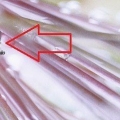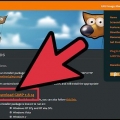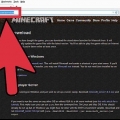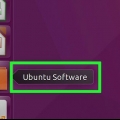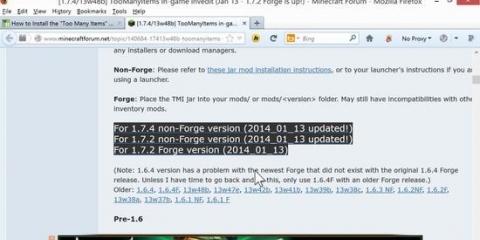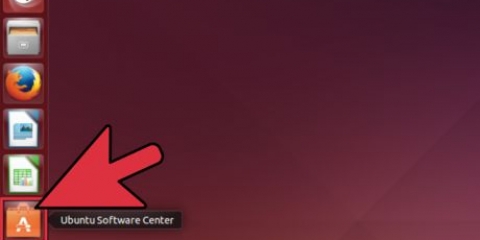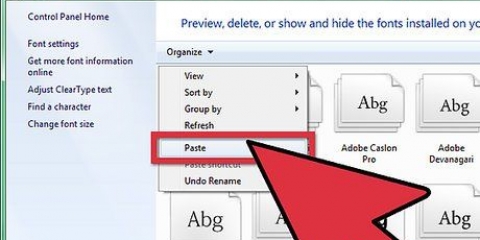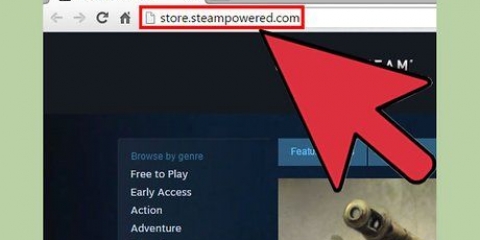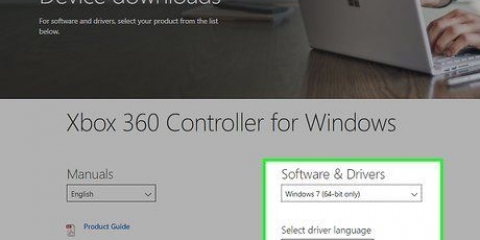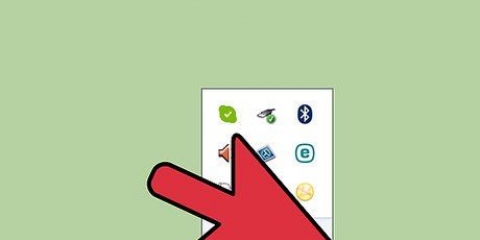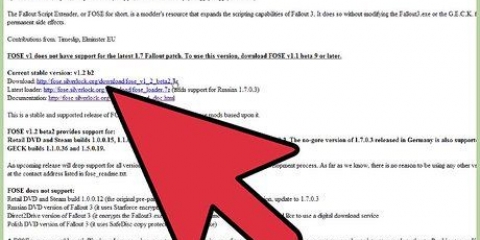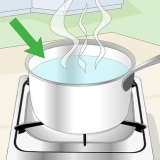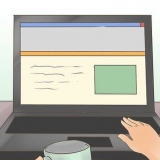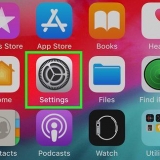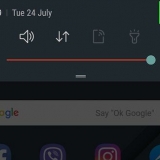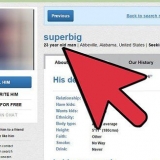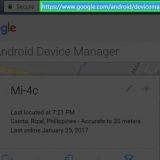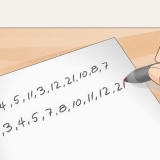Firefox - C:Program FilesMozilla Firefoxfirefox.exe eller C:Program Files (x86)Mozilla Firefoxfirefox.exe Chrome - C:Program FilesGoogleChromeApplicationchrome.exe eller C:Program Files (x86)GoogleChromeApplicationchrome.exe


Hvis ikonet er grønt, er WampServer online. Hvis ikonet har en anden farve, kan du prøve at installere WampServer igen. Bemærk: WampServer starter ikke, når Skype kører.


Klik på instruktionen for at få instruktioner om, hvordan du opsætter en Apache-webserver på din Windows-computer. Klik på instruktionen for at få instruktioner om, hvordan du opsætter en MySQL-server på din Windows-computer. Klik på instruktionen for at få instruktioner om, hvordan du opsætter Windows IIS på Windows Server (Internet Information Services). 






Installer phpmyadmin på en windows-pc
Indhold
phpMyAdmin giver dig mulighed for at administrere din MySQL-server via en webbrowser. Installation af phpMyAdmin er en kort procedure, der får dig i gang på få minutter. Når det er installeret, kan du indstille databaser, tabeller, MySQL-brugere og tilladelser for MySQL-brugere, for specifikke tabeller og databaser.
Trin
Metode 1 af 2: Brug af en webserversoftwarepakke

1. Download WampServer. Du skal installere en lokal webserver på din Windows-computer for at installere phpMyAdmin. WampServer er en af de nemmeste måder at få tingene op at køre på ved automatisk at installere phpMyAdmin for dig. Der er flere andre tilgængelige softwarepakker, som du også kan bruge til dette, såsom XAMPP.
- Du kan downloade WampServer gratis fra wampserver.com.
- Sørg for at downloade den korrekte version til din version af Windows. Se instruktionerne for at finde ud af, om du har et 32-bit eller 64-bit operativsystem.

2. Kør opsætningsprogrammet og følg vejledningen. De fleste brugere kan lade standardindstillingerne være som de er, men du kan ændre installationsstedet, hvis du vil sætte WampServer på et andet drev.

3. Vælg din standardbrowser. WampServer vil bede dig om at vælge den browser, du vil køre den i. Som standard er Internet Explorer valgt, men du kan vælge enhver installeret browser.Nedenfor er nogle standardinstallationsplaceringer for browsere:

4. Giv WampServer adgang til din firewall. Windows vil bede dig om at give WampServer adgang til din firewall. Klik på knappen Tillad adgang for at tillade det.

5. Indtast dine e-mail-indstillinger. Forlad feltet "SMTP" blank og skriv din e-mailadresse i feltet "E-mail".

6. Klik på WampServer-ikonet i din proceslinje. Du kan finde dette i nederste højre hjørne af dit skrivebord.

7. Vælg "phpMyAdmin". Dette åbner phpMyAdmin kontrolpanelet i din webbrowser.

8. Start phpMyAdmin. Du kan nu begynde at bruge phpMyAdmin til at oprette nye databaser og administrere brugere. Se instruktionen for flere detaljer om administration af dine phpMyAdmin-databaser.
Metode 2 af 2: Installer phpMyAdmin på enhver webserver

1. Download opsætningsfilerne fra phpMyAdmin. Du kan få det gratis fra phpmyadmin.lige. Klik på download-knappen øverst på siden for at få den seneste version. Denne metode antager, at du allerede har opsat en lokal webserver med MySQL.

2. Udpak de downloadede filer. Dobbeltklik på den downloadede ZIP-fil for at udpakke mappen.

3. Kopier den udpakkede mappe til dokumentroden på din lokale webserver. Afhængigt af konfigurationen af din webserver er dette mappen www, htdocs, html ellerpublic_html.
Hvis du bruger IIS, skal du åbne IIS Manager. Højreklik på i venstre navigationstræ "Standardwebsted" og vælg din"Udforske". Kopiér og indsæt den udpakkede mappe, der indeholder phpMyAdmin, til den placering, der åbnes.

4. Omdøb mappen .phpMyAdmin. Den mappe, du kopierede, vil sandsynligvis have et langt navn for at angive de tilstedeværende sprog. Forenkle navnet for at gøre det nemmere at finde.

5. Åbn din browser og skriv .localhost/phpMyAdmin/. Hvis du ser login-siden på phpMyAdmin-dashboardet, kan du fortsætte til næste trin. Hvis du ser en liste over indholdsfortegnelsen i din phpMyAdmin-mappe, se Fejlfinding nederst i denne metode.

6. foder .rodsom brugernavn.

7. Indtast din MySQL-adgangskode i adgangskodefeltet.

8. Start phpMyAdmin. Du kan nu begynde at bruge phpMyAdmin til at oprette nye databaser og administrere brugere. Se instruktionen for flere detaljer om administration af dine phpMyAdmin-databaser.
Løsning af problemer
 1. Åbn.apachemappe på din computer. Du kan normalt finde disse på det laveste niveau af din harddisk.
1. Åbn.apachemappe på din computer. Du kan normalt finde disse på det laveste niveau af din harddisk. 2. Åbn .konffolder.
2. Åbn .konffolder. 3. åben det .httpd.konffil.
3. åben det .httpd.konffil.
4. Trykke .Ctrl+fog søg efterindeks.html.

5. Lave om .indeks.htmliindeks.php. Gem filen og luk Notesblok.

6. Trykke .⊞ vinde+Rog typetjenester.msc. Dette åbner vinduet Tjenester.

7. Find fortegnelsen "Apache" og klik på Genstart-knappen.

8. Genindlæs siden .localhost/phpMyAdmin/i din browser. Du skulle nu se phpMyAdmin login-siden.
Artikler om emnet "Installer phpmyadmin på en windows-pc"
Оцените, пожалуйста статью
Populær